联想电脑win10重装系统-联想win10系统电脑重装

联想电脑win10重装系统
在电脑使用的过程中,很多联想电脑用户选择从Win7升级到Win10系统。一方面,Win10系统在安全性上有了极大的提升,能够更好地抵御各类网络威胁,保护用户的隐私和数据安全。另一方面,它的兼容性更强,对于新的软件和硬件都能很好地适配。接下来,小编将为大家详细介绍升级win10的相关步骤。

一、软件下载
推荐使用在线电脑重装系统软件来进行系统重装操作。
二、重要提示
1、在进行系统重装前,务必关闭电脑上的安全软件、杀毒软件以及防火墙。这是因为这些安全程序有可能会对系统安装过程产生干扰,从而影响整个系统重装的流程顺利进行。
2、需要特别注意的是,由于重装系统会对C盘进行数据抹除操作,所以C盘中的重要文件一定要提前做好备份工作,以免造成数据丢失。
3、要保证电脑所连接的网络稳定。因为在线重装系统的过程中,需要下载系统文件以及相关驱动,如果网络不稳定,就很有可能导致下载过程中断,或者出现文件损坏而需要重新安装的情况。
三、win10一键安装详细教程
1、关闭电脑上所有的杀毒软件和防火墙。这是因为部分安全软件可能会对系统安装过程产生干扰,关闭它们能确保安装流程顺利进行。

2、接着,您会看到多个Windows 10版本供您选择。此时,您需要结合自身电脑的硬件配置情况以及个人的实际使用需求,挑选一个最为合适的版本来安装。
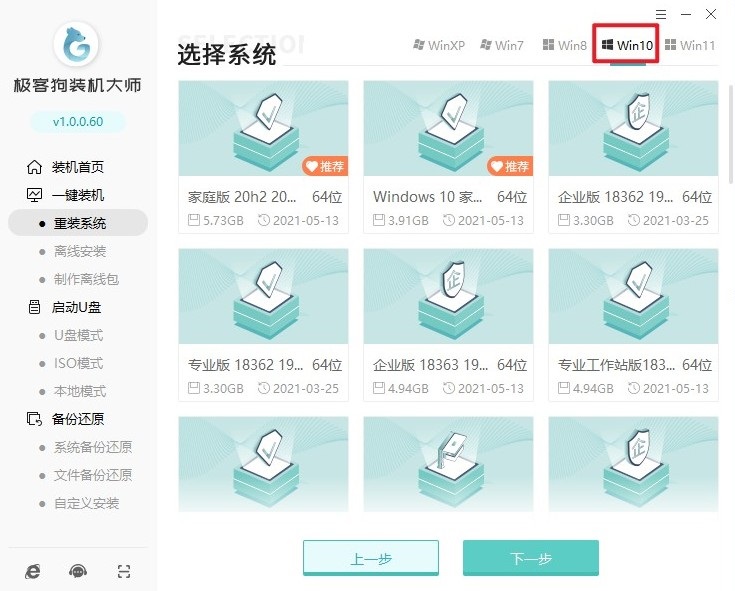
3、在准备进行系统重装的阶段,您可以选择一些预安装软件。这些软件会在系统安装完成后自动安装完成,为您省去后续逐一安装的麻烦。
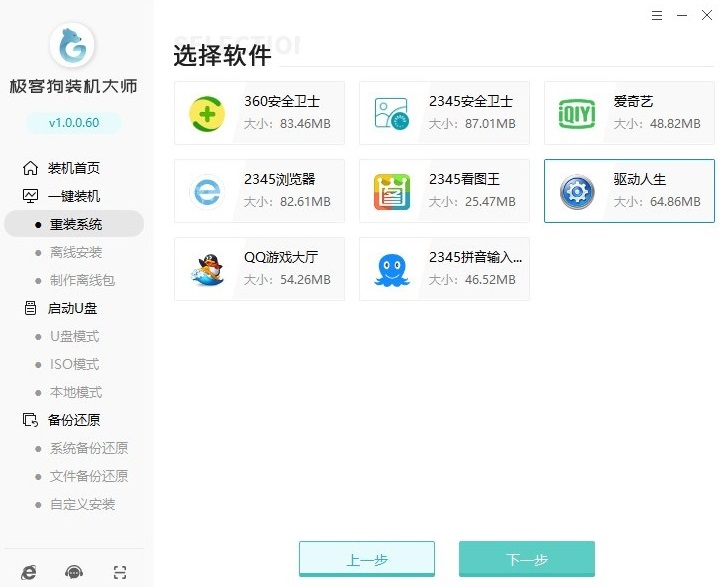
4、在点击“开始安装”按钮之前,一定要记得备份重要文件。因为在系统安装过程中,原有数据可能会受到影响,备份操作能够保障您的重要数据不会丢失。
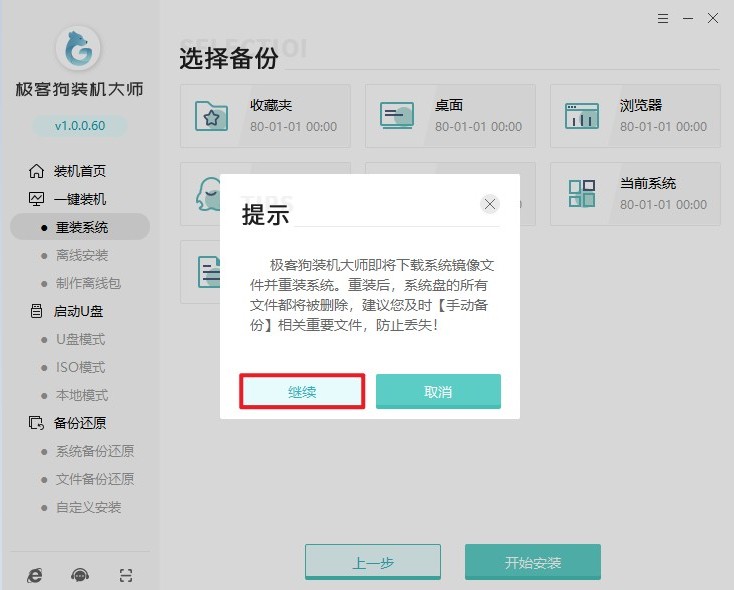
5、随后,系统会开始下载所有必要资源并进行部署。这个过程可能需要一些时间,请您耐心等待,不要进行其他操作,以免影响安装进度。
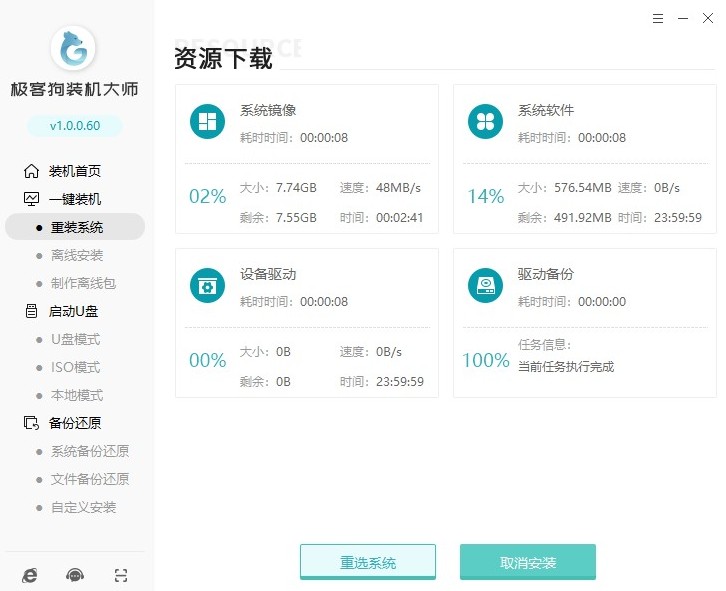
6、之后,继续耐心等待安装部署工作完成。当部署完成后,电脑将进入10秒倒计时重启状态。在这个过程中,要确保电脑连接电源,防止因电量不足导致安装中断,造成不必要的麻烦。
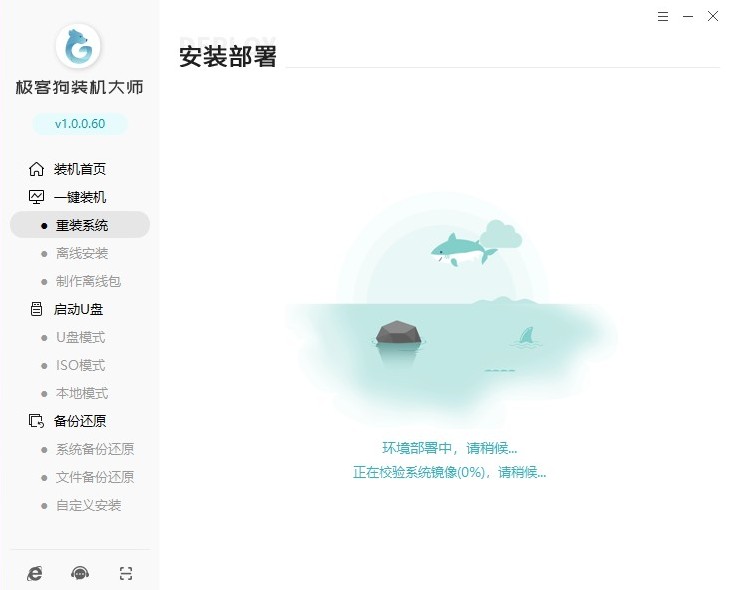
7、当电脑重启时,从启动界面中选择“GeekDog PE”模式进入。这是系统安装过程中的一个重要环节,为后续的安装操作提供合适的环境。

8、进入相应模式后,重装系统软件会自动开始安装流程。您无需进行过多手动操作,只需耐心等待即可。

9、最后,当win10系统安装成功后,电脑会自动重启。重启完成后,您就会进入全新的系统桌面啦!
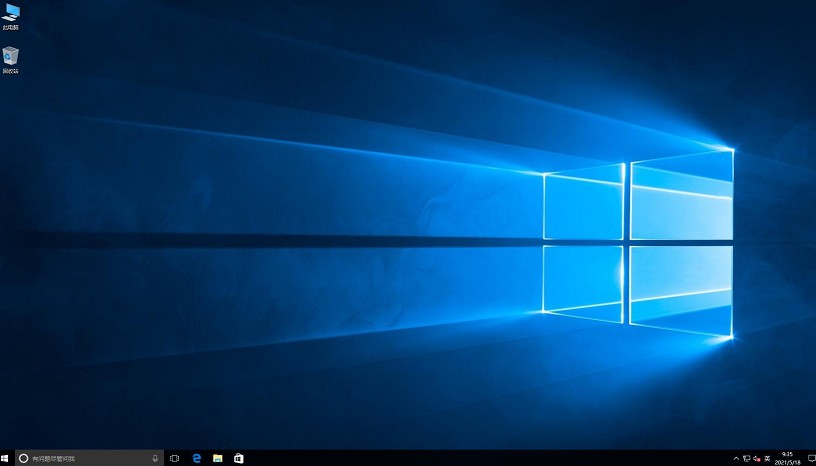
以上是,联想win10系统电脑重装步骤。只要按照正确的步骤和方法操作,你就能够顺利完成。重装后的电脑,不仅能够恢复到最初的流畅状态,还能解决之前存在的各种系统问题,让我们可以继续享受Win10系统带来的诸多便利和优势。
原文链接:https://www.jikegou.net/cjwt/5933.html 转载请标明
极客狗装机大师,系统重装即刻简单
一键重装,备份还原,安全纯净,兼容所有

